(1)如图1,依次点击“幸运抽奖->3D抽奖”,进入3D抽奖设置页面。
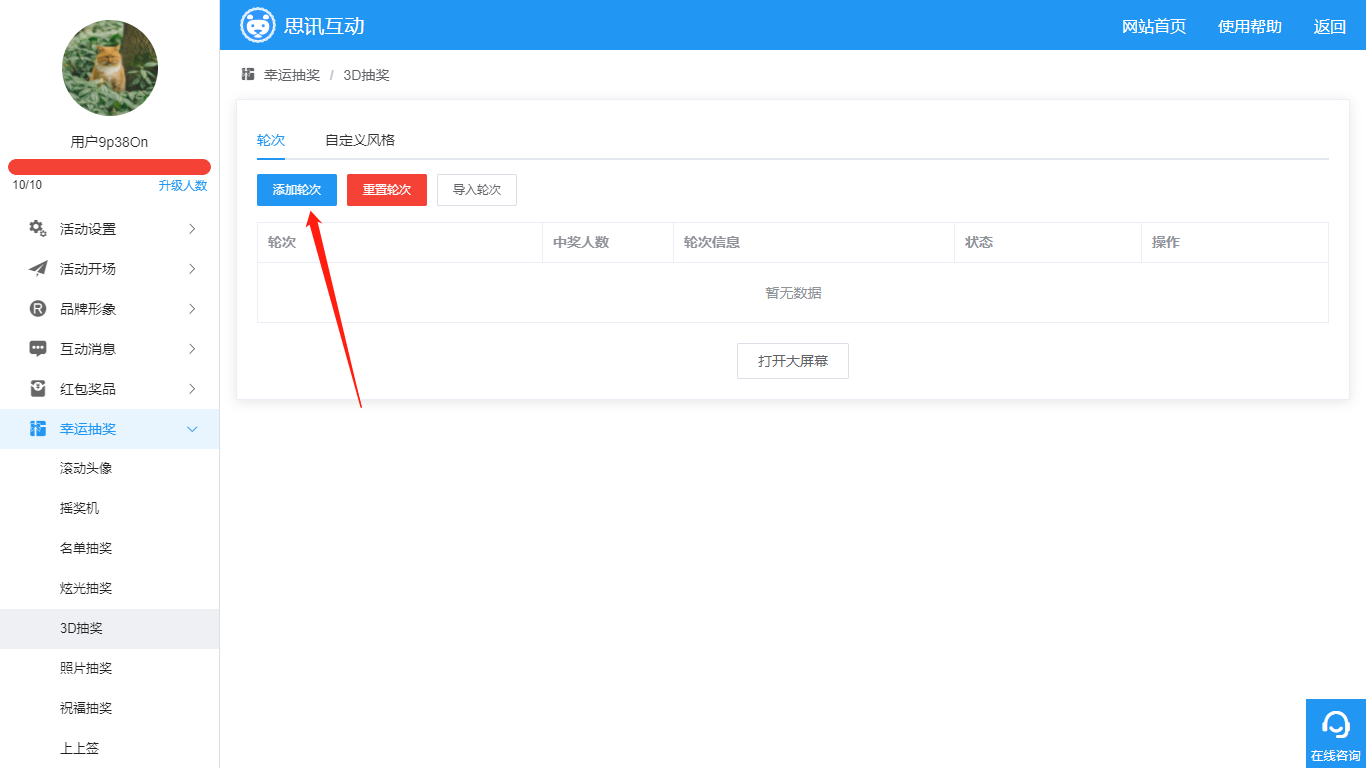
图 1 3D抽奖设置页面
(2)在3D抽奖设置界面,点击“添加轮次”,进入轮次设置页面,如图2。

图 2 轮次设置页面
(3)如图2,轮次设置自上而下依次为:
1)奖品图片:可选择预设的奖品图,或点击“+”号,添加本地图片;
2)奖项名称:如一等奖、二等奖;奖品名称:具体的奖品名称,如电脑,冰箱
3)中奖人数:根据自己实际提供的奖品数量输入即可;
4)多奖品模式:开启后在同一轮次下有多类等值奖品,如耳机、音响、键盘、鼠标
5)允许重抽:勾选后效果为当前轮次开奖后,允许关闭中奖名单后再次抽取用户(同一轮抽多次)
6)滚动范围:所有:滚动所有用户的头像;所有未中奖:滚动所有未中奖用户的头像;组内所有及组内未中奖需要开启参与限制为分组后可勾选
7)重复中奖:中奖后自动剔除:勾选后,中奖的用户,不能再参与后续的互动(抽奖,游戏,红包雨等)
独立轮次:完全独立的轮次,勾选后,无论之前是否获奖,用户都可以参与当前轮次
8)参与限制:全部:全部用户可参与;签到分组、自定义分组及互动分组在用户管理中添加,勾选后为对应的分组才可参与该轮抽奖
(4)点击“保存”,一轮抽奖就设置好了,返回轮次添加页面,可查看轮次信息,如图3。在这里可查看奖品信息、抽奖信息、轮次状态,并进行编辑、删除的操作。鼠标点击“↑”“↓”可对轮次进行排序。
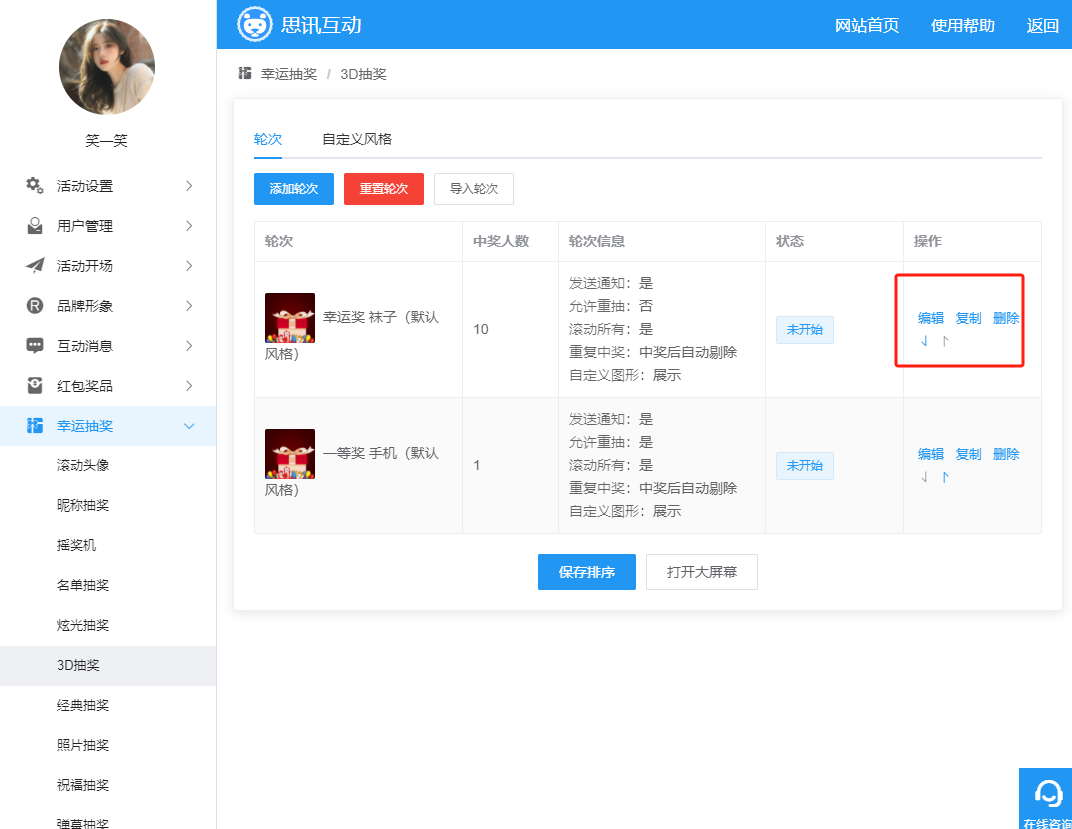
图 3 查看并操作抽奖轮次
(5)切换到“背景&音乐”选项卡,可更换3D抽奖的大屏幕背景图、背景音乐和手机端中奖名单的banner图,如图4。特别注意:必须先选中相应的风格,再进行设置,设置的背景及音乐等元素,只对当前选中的风格生效。
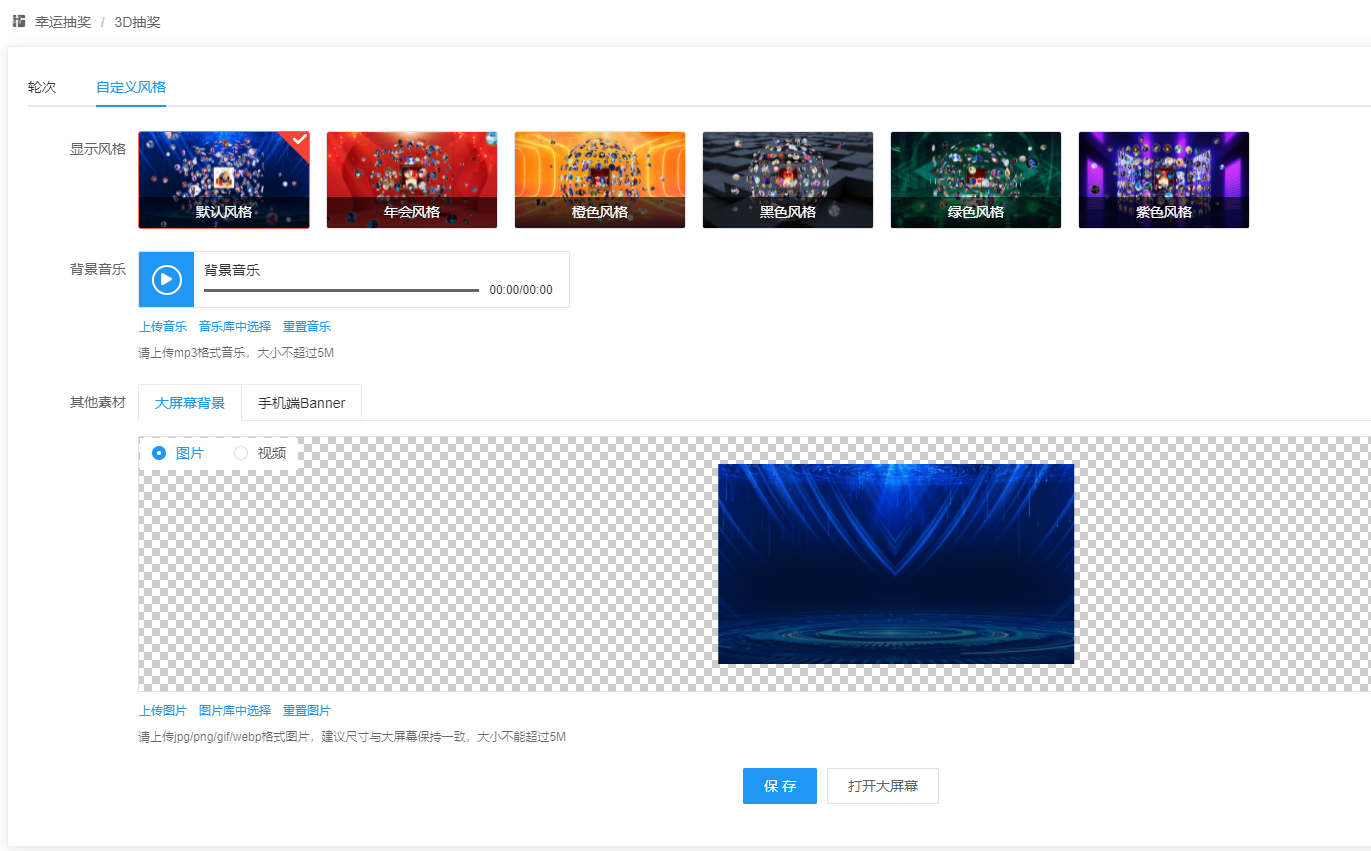
图 4 设置3D抽奖背景与音乐等元素
(1)如图5,是3D抽奖的轮次配置页面。点击整个活动配置中任何一个“打开大屏幕”,可进入大屏幕界面,点击大屏幕“3D抽奖”选项,进入3D抽奖大屏幕页面,也可单击大屏幕点击3D抽奖可切换奖项轮次,如图6。
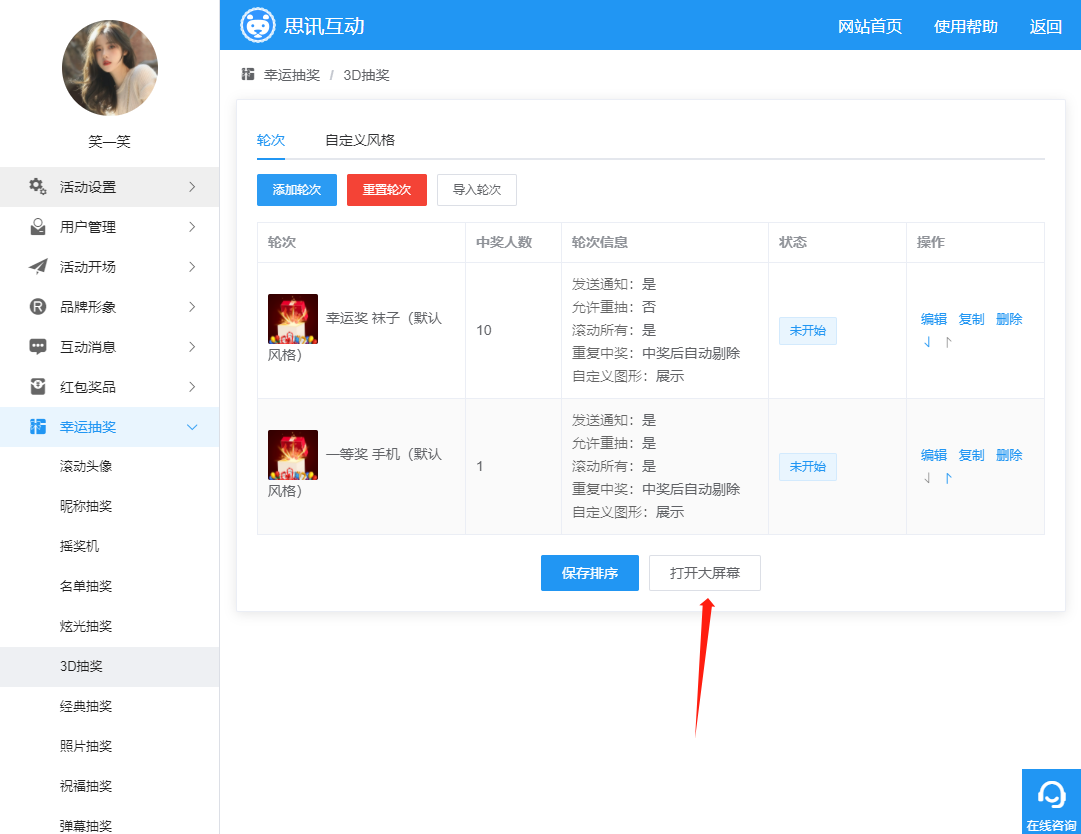
图 5 3D抽奖轮次配置
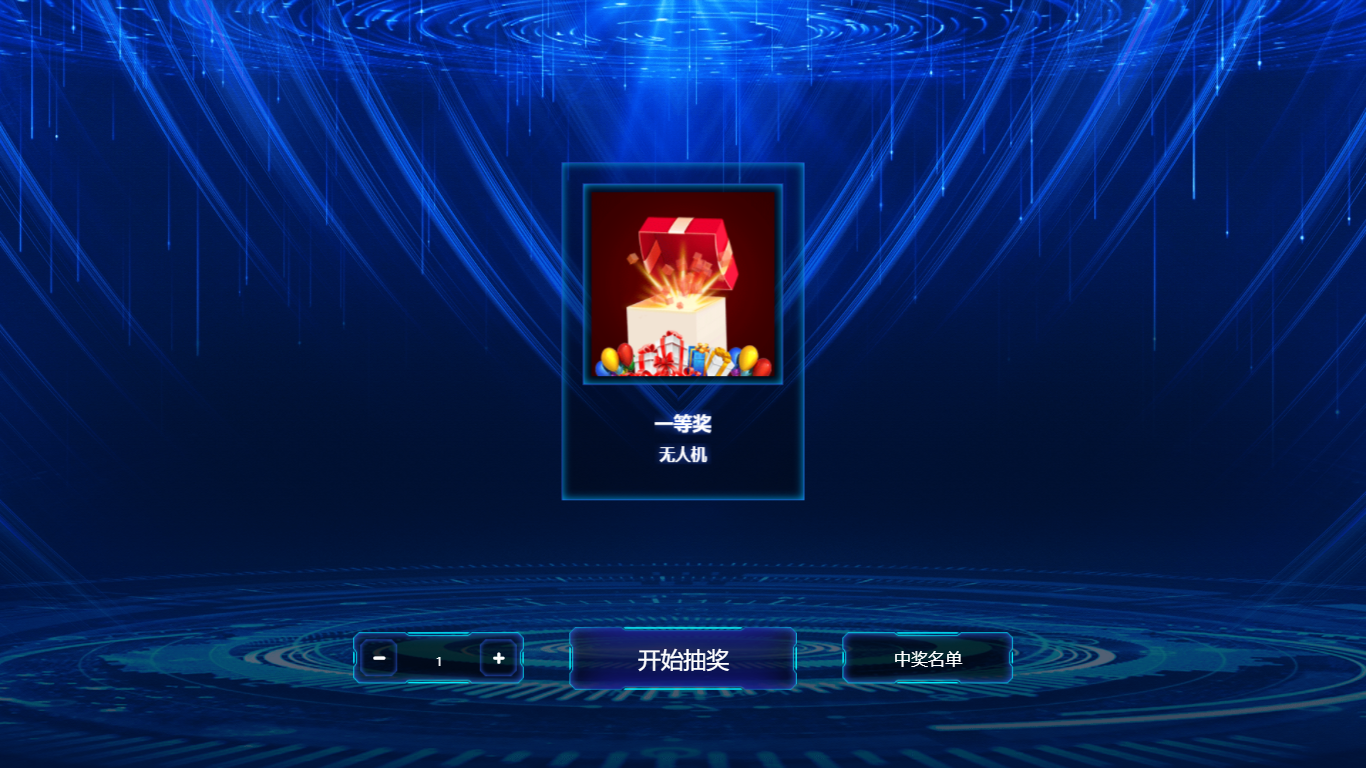

图 6 3D抽奖大屏幕界面
(2)点击“开始抽奖”后,大屏幕将进入抽奖画面,如图7(备注:这里默认取3D签到的第一个图形效果,如需更换为其他效果,如DNA链、魔方等效果或设置自定义效果,请先开通3D签到,通过3D签到效果变换设置项进行设置,详见3D签到)。

图 7 抽奖画面
(3)点击“停止”,可停止抽奖,此时点击“中奖名单”,弹出中奖名单页面,如图8。
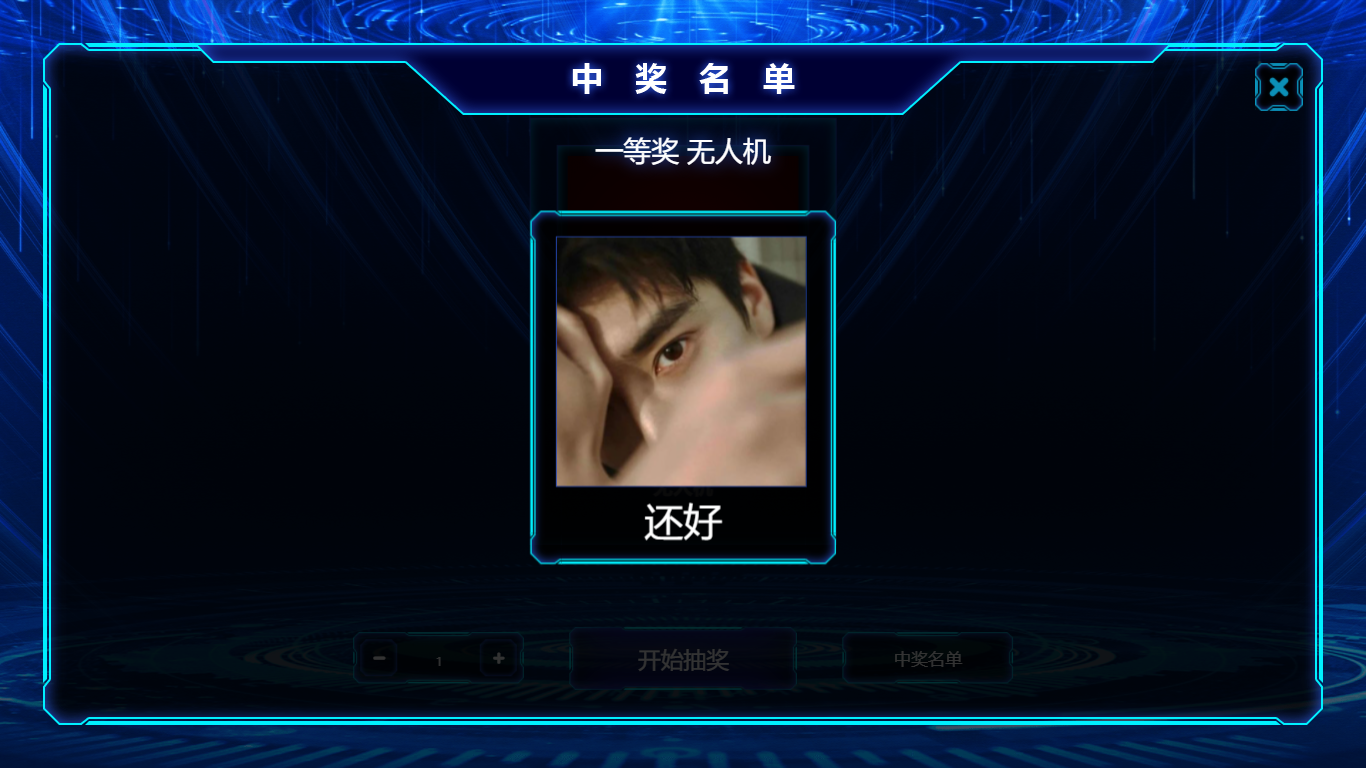
(1)扫一扫大屏幕任意二维码,即可成为活动用户,就有权限参与抽奖。
(2)要查看中奖信息,先扫一扫大屏幕3D抽奖画面的二维码。(备注:也可以直接在手机端首页点击“3D抽奖”进入图9界面)
(3)扫码后,手机端将进入如下界面(如图9),显示出中奖人员名单。
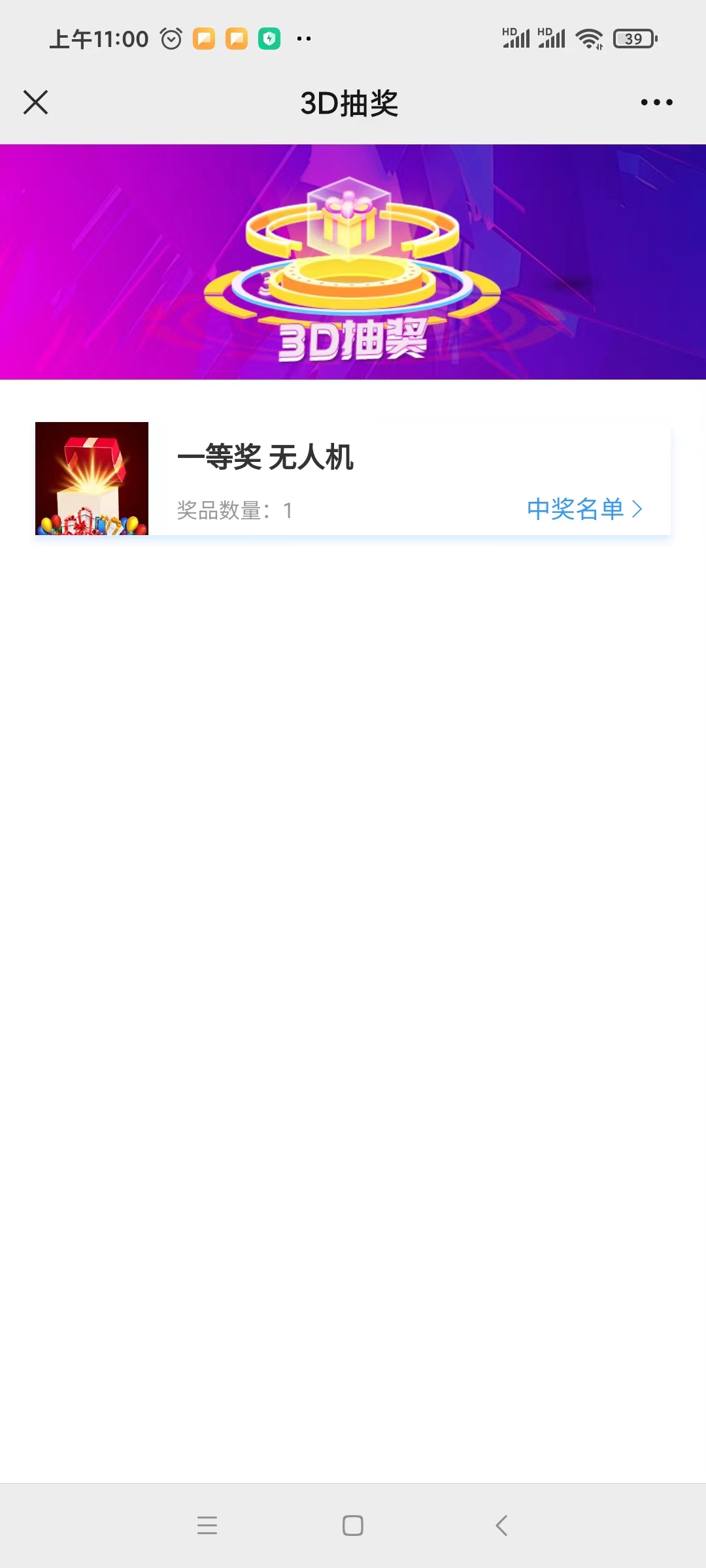
图 9 手机端中奖名单
(4)如果用户正好在聊天室,将会收到实时中奖通知(如图10),点击“前往查看”可查看中奖信息。

(4)在手机端主页,点击“中奖记录”,可查看所有中奖信息